php小编新一为您带来Excel批量新建工作簿的详细方法。在Excel中,批量新建工作簿可以提高工作效率,让数据管理更加便捷。接下来,我们将介绍如何使用宏录制功能和VBA代码来实现Excel批量新建工作簿的操作。跟随本文一起学习,让您的Excel操作更加高效!
1、选中要新建工作簿的表格内容。
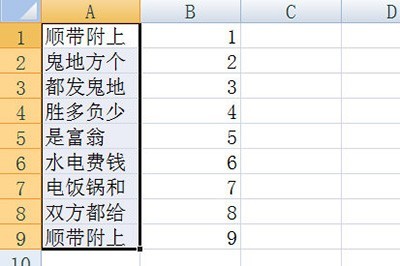
2、点击上方【插入】-【数据透视表】,等窗口出来后直接点击确定。

3、然后右边会出来数据透视表字段列表,将刚新建的透视表字段拖入到下方报表筛选。
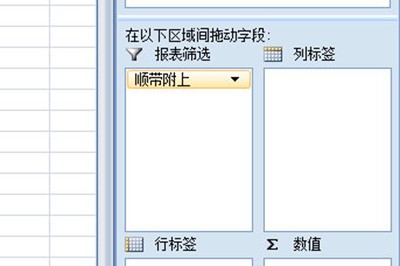
4、点击左上角数据透视表下方的选项,在菜单中点击【显示报表筛选页】。
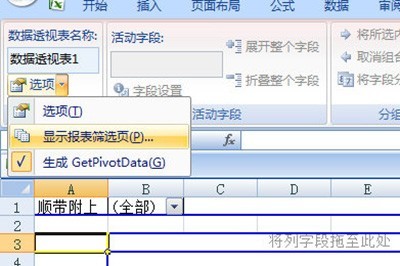
5、最后在下方工作簿中,各个数据列表就单独生成工作簿了。
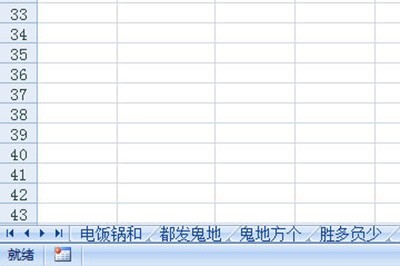
以上是Excel批量新建工作簿的详细方法的详细内容。更多信息请关注PHP中文网其他相关文章!




